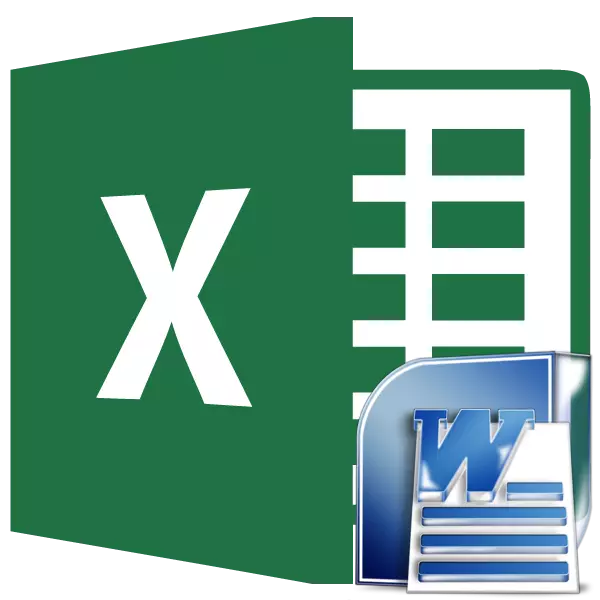
Microsoft Excel Program இலிருந்து மேஜை மாற்ற வேண்டும், இதற்கு எதிர்மறையானது, ஆனால் மீண்டும் பரிமாற்றத்தின் வழக்குகள் மிகவும் அரிதாக இல்லை. உதாரணமாக, சில நேரங்களில் நீங்கள் எக்செல் உள்ள அட்டவணையை மாற்ற வேண்டும், மேஜை ஆசிரியர் செயல்பாடு பயன்படுத்த, தரவு கணக்கிட. இந்த திசையில் அட்டவணையை மாற்றுவதற்கான வழிகளை கண்டுபிடிப்போம்.
சாதாரண நகல்
அட்டவணையை மாற்றுவதற்கான எளிதான வழி வழக்கமான நகல் முறையால் செய்யப்படுகிறது. இதை செய்ய, வார்த்தை நிரலில் அட்டவணை தேர்வு, பக்கம் வலது சுட்டி பொத்தானை கிளிக் செய்து, மற்றும் தோன்றும் சூழல் மெனுவில், "நகல்" உருப்படியை தேர்ந்தெடுக்கவும். அதற்கு பதிலாக நீங்கள், "நகல்" பொத்தானை கிளிக், இது டேப் மேல் வைக்கப்படும். மற்றொரு விருப்பம் தெரிவிக்கிறது, அட்டவணை தேர்ந்தெடுக்கப்பட்ட பிறகு, விசைப்பலகை விசைகள் Ctrl + C ஐ அழுத்தினால்
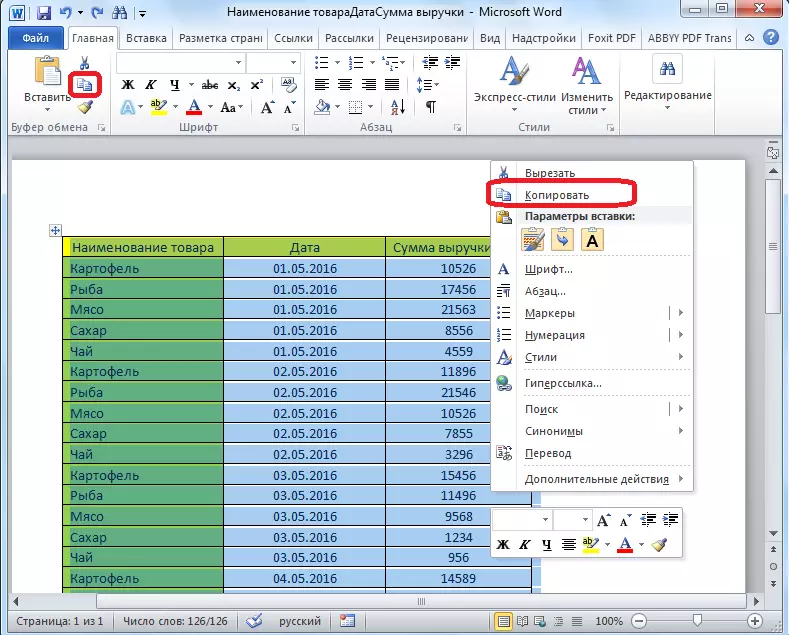
இவ்வாறு, நாங்கள் அட்டவணையை நகலெடுத்தோம். இப்போது நாம் எக்செல் தாள் மீது அதை செருக வேண்டும். மைக்ரோசாப்ட் எக்செல் நிரலை இயக்கவும். தாளின் இடத்தில் செல்லை கிளிக் செய்யவும், அங்கு அட்டவணையை வைக்க விரும்புகிறோம். இந்த செல் ஒரு தீவிர இடது மேல் செல் செருகப்பட்ட அட்டவணையாக மாறும் என்று குறிப்பிட்டார். நீங்கள் வர வேண்டும் என்று நீங்கள் வர வேண்டும், அட்டவணை பணிகளை திட்டமிட.
தாள் மீது வலது கிளிக் செய்யவும், மற்றும் செருகும் அளவுருக்கள் உள்ள சூழல் மெனுவில், "ஆரம்ப வடிவமைப்பை சேமிக்க" மதிப்பை தேர்ந்தெடுக்கவும். மேலும், டேப்பின் இடது முனையில் அமைந்துள்ள "பேஸ்ட்" பொத்தானை கிளிக் செய்வதன் மூலம் ஒரு அட்டவணையை செருகலாம். அல்லது, விசைப்பலகையில் Ctrl + V முக்கிய கலவையை டயல் செய்ய விருப்பம் உள்ளது.
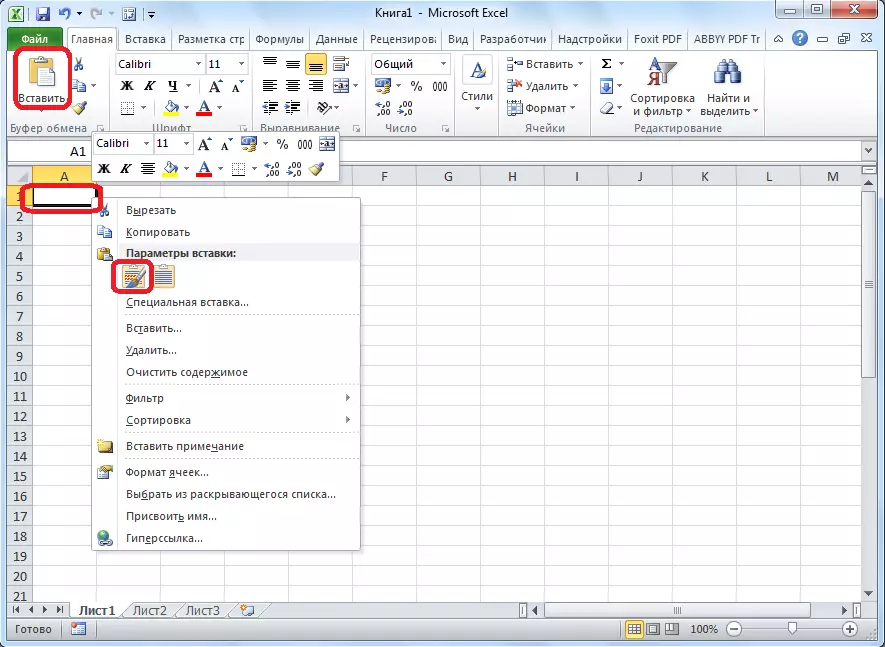
அதற்குப் பிறகு, மேஜை மைக்ரோசாப்ட் எக்செல் தாள் மீது செருகப்படும். தாள் செல்கள் செல்கள் செருகப்பட்ட அட்டவணையில் இணைந்திருக்க முடியாது. எனவே, மேஜை வழங்கக்கூடியதாக இருக்கும் என்று, அவர்கள் நீட்டிக்கப்பட வேண்டும்.
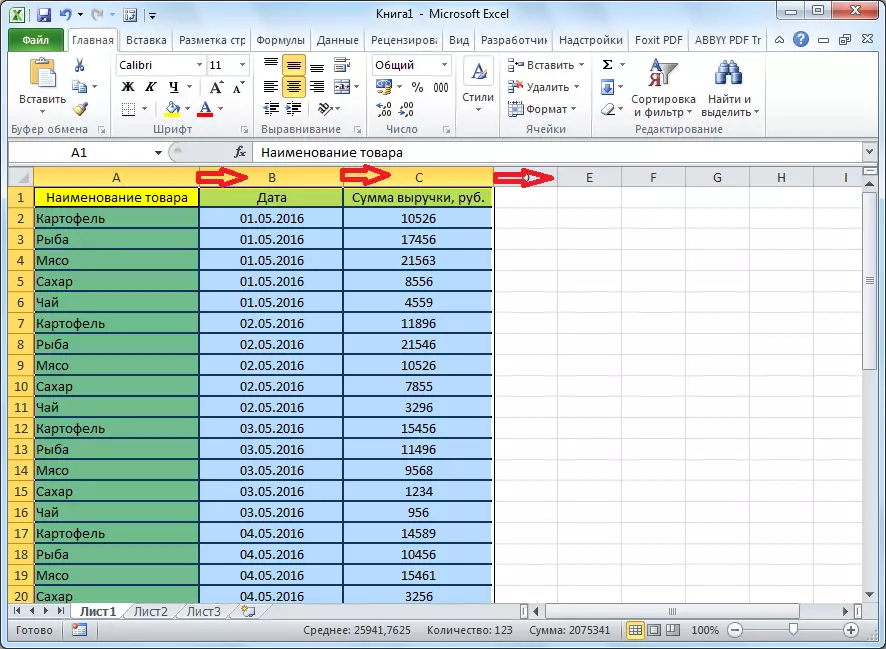
இறக்குமதி அட்டவணை
மேலும், ஒரு அட்டவணையில் இருந்து எக்செல் ஒரு அட்டவணையை மாற்றுவதற்கான சிக்கலான முறை தரவு இறக்குமதி செய்வதன் மூலம்.
வார்த்தை திட்டத்தில் அட்டவணை திறக்க. நாம் அதை முன்னிலைப்படுத்துகிறோம். அடுத்து, "லேஅவுட்" தாவலுக்கு சென்று, "டேட்டா" கருவி குழுவில் டேப்பில் "உரை" பொத்தானை கிளிக் செய்யவும்.

மாற்று அளவுருக்கள் சாளரம் திறக்கிறது. "பிரிப்பான்" அளவுருவில், சுவிட்ச் "தாவல் அடையாளம்" க்கு அமைக்கப்பட வேண்டும். இது அவ்வாறு இல்லையென்றால், இந்த நிலைக்கு சுவிட்சை மொழிபெயர்க்கவும், "சரி" பொத்தானை சொடுக்கவும்.
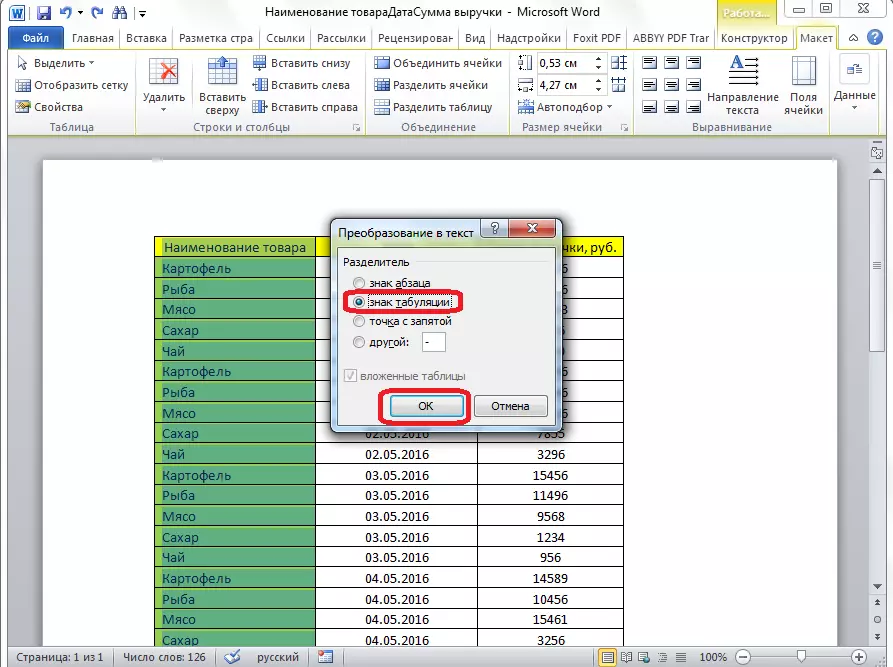
"கோப்பு" தாவலுக்கு செல்க. உருப்படியை "சேமி ..." தேர்வு செய்யவும்.
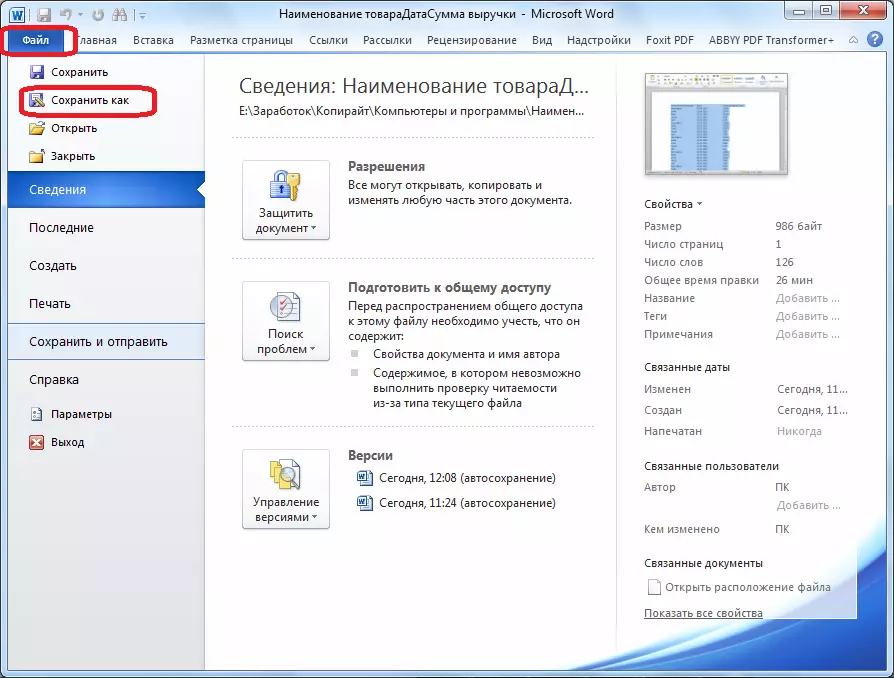
திறக்கும் சாளரத்தில் ஆவணத்தை சேமிப்பதற்கான சாளரத்தில், நீங்கள் காப்பாற்றப் போகிற கோப்பின் விரும்பிய இருப்பிட இருப்பிடத்தை குறிப்பிடவும், இயல்புநிலை பெயர் திருப்தி செய்யாவிட்டால் அதற்கான பெயரை ஒதுக்கவும். சேமித்த கோப்பை ஒரு மேஜை மாற்றுவதற்கு ஒரு அட்டவணையை மாற்றுவதற்கு மட்டுமே இடைநிலை இருக்கும் என்று கொடுக்கப்பட்டாலும், பெயரை மாற்றுவதற்கு குறிப்பிட்ட உணர்வு இல்லை. முக்கிய விஷயம் நீங்கள் செய்ய வேண்டும் என்று "கோப்பு வகை" துறையில் உள்ளது "சாதாரண உரை" அளவுரு அமைக்க. "சேமி" பொத்தானை சொடுக்கவும்.
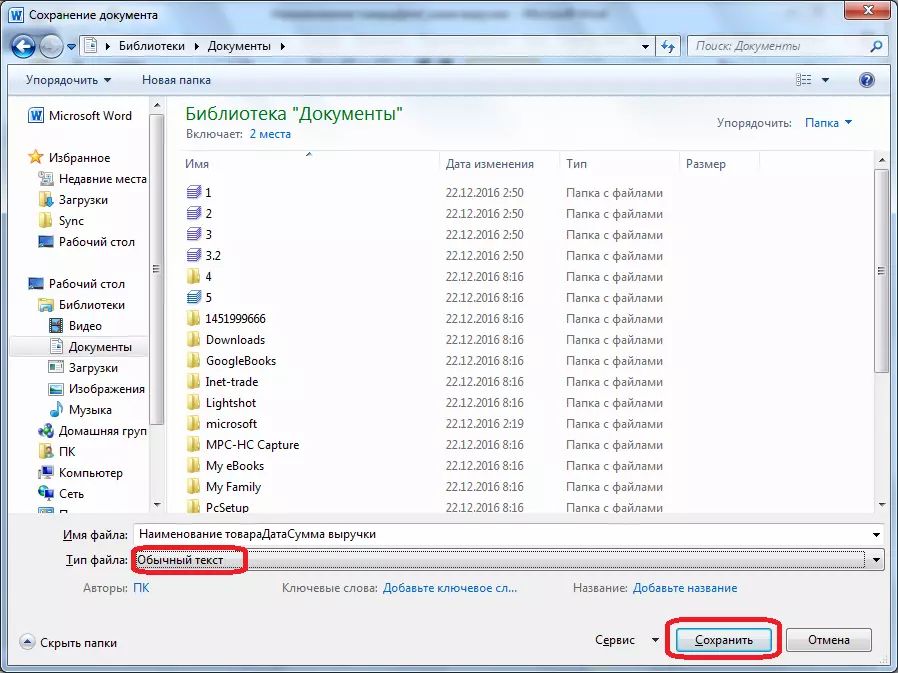
கோப்பு மாற்று சாளரம் திறக்கிறது. எந்த மாற்றங்களையும் செய்ய வேண்டிய அவசியமில்லை, ஆனால் நீங்கள் உரை சேமிக்க இது குறியீட்டு நினைவில் கொள்ள வேண்டும். "சரி" பொத்தானை சொடுக்கவும்.
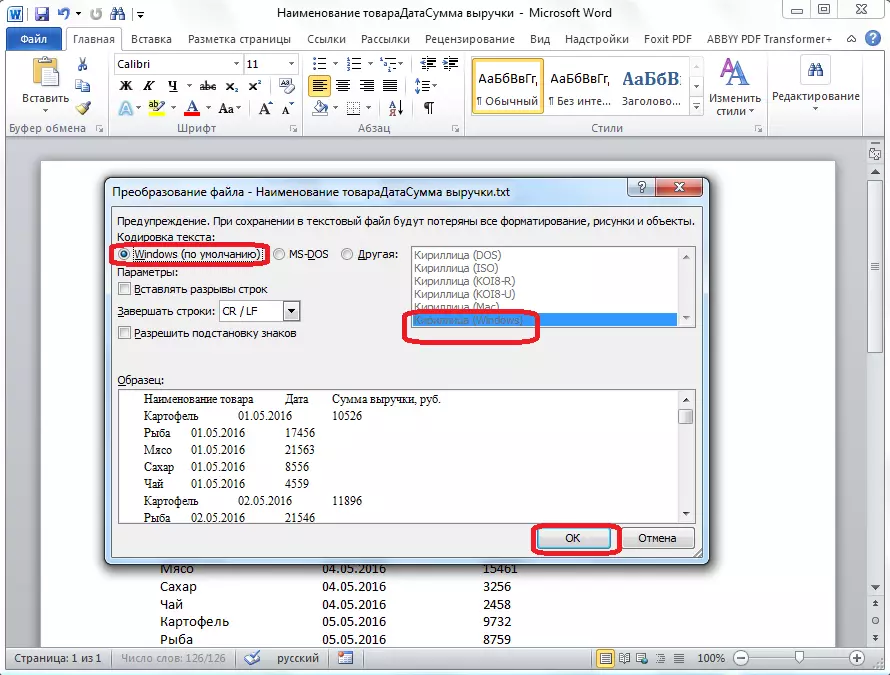
பின்னர், மைக்ரோசாப்ட் எக்செல் நிரலை இயக்கவும். "தரவு" தாவலுக்கு செல்க. "வெளிப்புற தரவு கிடைக்கும்" அமைப்புகள் டேப்பில் "உரை" பொத்தானை கிளிக் செய்யவும்.
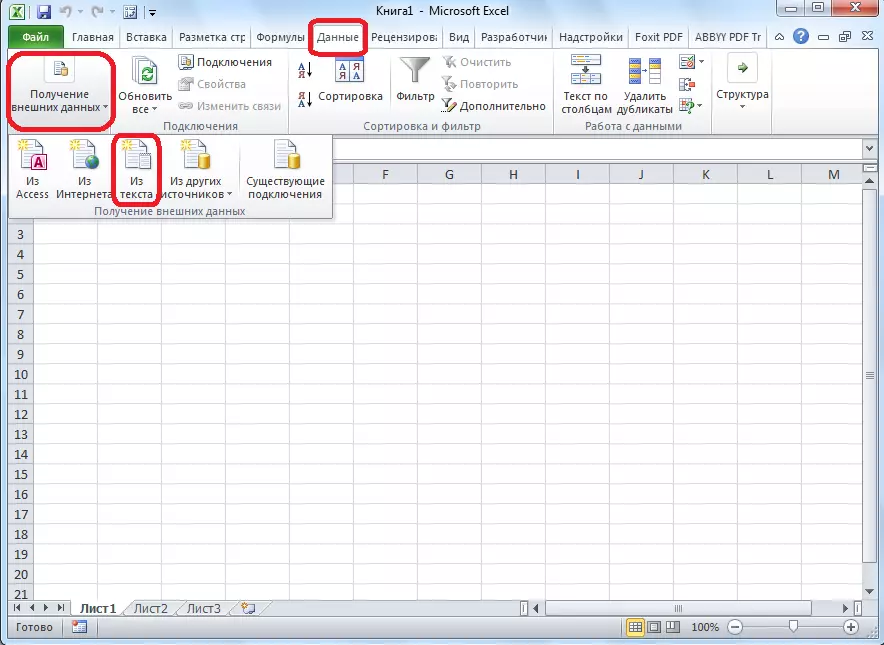
ஒரு உரை கோப்பு இறக்குமதி சாளரம் திறக்கிறது. முன்னர் வார்த்தையில் தக்கவைக்கப்பட்ட கோப்பை நாங்கள் தேடுகிறோம், நாங்கள் அதை முன்னிலைப்படுத்துகிறோம், "இறக்குமதி" பொத்தானை சொடுக்கவும்.
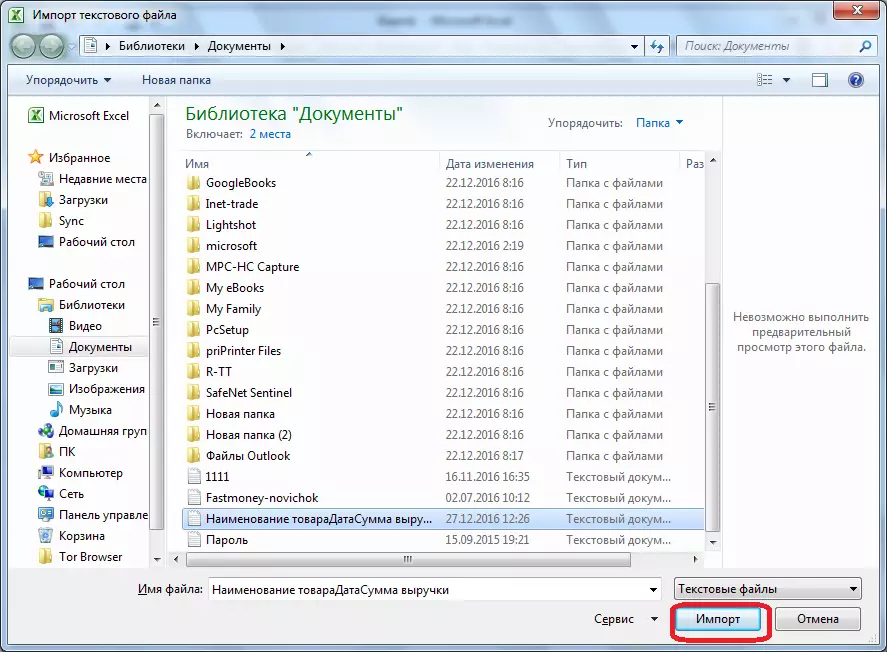
அதற்குப் பிறகு, உரை வழிகாட்டி சாளரம் திறக்கிறது. தரவு வடிவமைப்பு அமைப்புகளில், "பிரிப்பாளர்களுடன்" அளவுருவைக் குறிப்பிடவும். நீங்கள் வார்த்தையில் ஒரு உரை ஆவணத்தை தக்கவைத்துக் கொண்ட ஒரு படி குறியீட்டை நிறுவவும். பெரும்பாலான சந்தர்ப்பங்களில் அது "1251: சிரிலிக் (விண்டோஸ்). "அடுத்து" பொத்தானை சொடுக்கவும்.
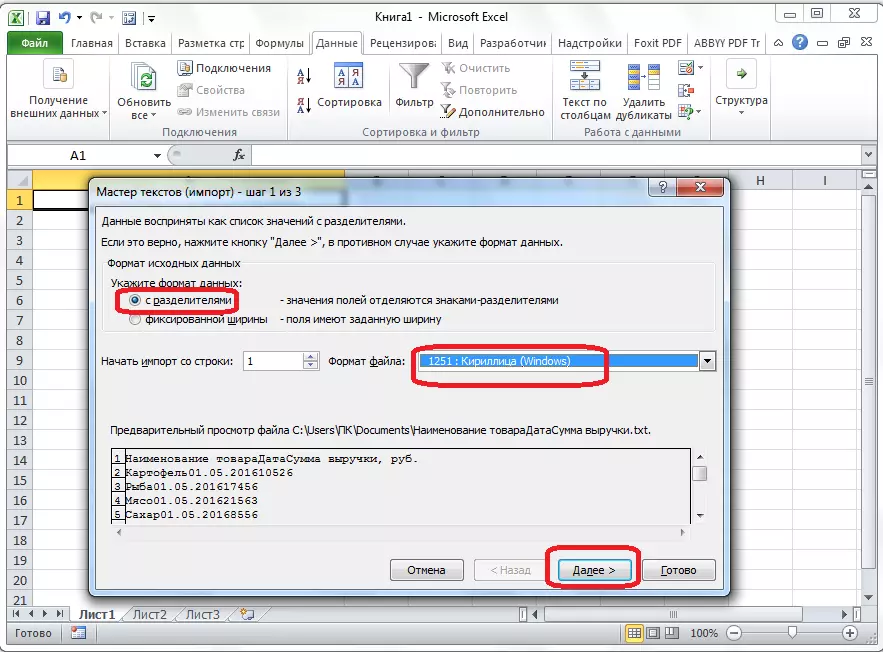
அடுத்த சாளரத்தில், "குறியீட்டு பிரிப்பான்" அமைப்பில், நீங்கள் இயல்புநிலையில் நிறுவப்படவில்லை என்றால் தாவலுக்கு "தாவல் அடையாளம்" க்கு சுவிட்ச் அமைக்கலாம். "அடுத்து" பொத்தானை சொடுக்கவும்.

கடைசி உரை வழிகாட்டி சாளரத்தில், நீங்கள் பத்திகளில் தரவை வடிவமைக்கலாம், அவற்றின் உள்ளடக்கங்களை கணக்கில் எடுத்துக் கொள்ளுங்கள். ஒரு மாதிரி பாகுபடுத்தி மாதிரி ஒரு குறிப்பிட்ட நெடுவரிசையைத் தேர்ந்தெடுத்து, நெடுவரிசை தரவு வடிவமைப்பின் அமைப்புகளில், நான்கு விருப்பங்களில் ஒன்றைத் தேர்ந்தெடுக்கவும்:
- பொது;
- உரை;
- தேதி;
- பத்தியில் தவிர்.
ஒவ்வொரு நிரலுக்கும் தனித்தனியாக இந்த செயல்பாடு செய்யப்படுகிறது. வடிவமைப்பின் முடிவில், "பினிஷ்" பொத்தானை சொடுக்கவும்.

அதற்குப் பிறகு, தரவு இறக்குமதி சாளரம் திறக்கிறது. கைமுறையாக, ஒரு தீவிர மேல் இடது செல் செருகப்பட்ட அட்டவணையாக இருக்கும் செல் முகவரியை குறிப்பிடவும். இந்த கைமுறையாக இதை செய்ய கடினமாக இருந்தால், நாங்கள் புலத்தின் வலதுபுறத்தில் பொத்தானை அழுத்தவும்.
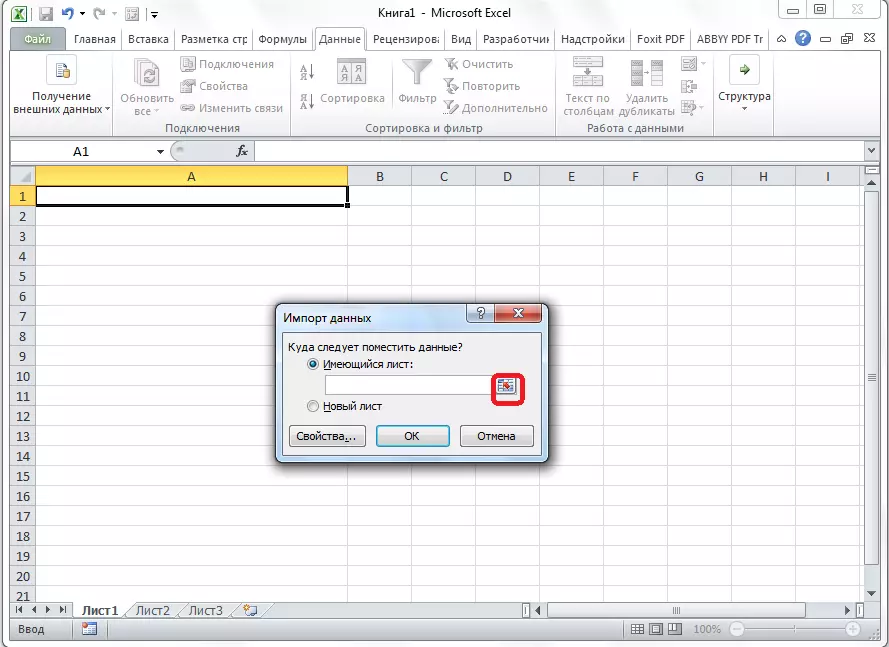
திறக்கும் சாளரத்தில், வெறுமனே விரும்பிய செல் ஒதுக்கீடு. பின்னர், தரவு துறையில் உள்ளிட்ட தரவுகளின் வலதுபுறத்தில் பொத்தானை சொடுக்கவும்.
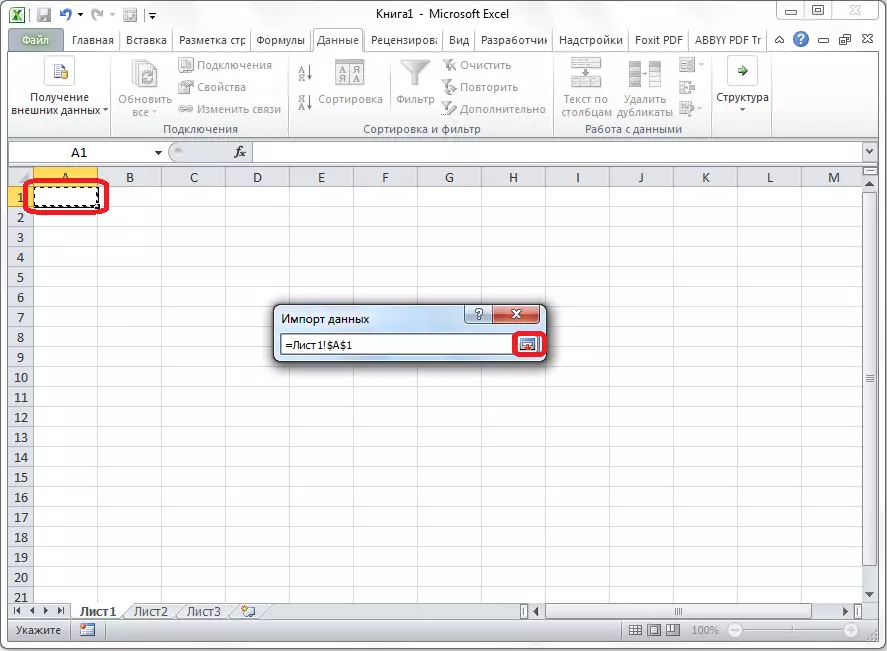
தரவு இறக்குமதி சாளரத்திற்கு திரும்புதல், "சரி" பொத்தானை சொடுக்கவும்.
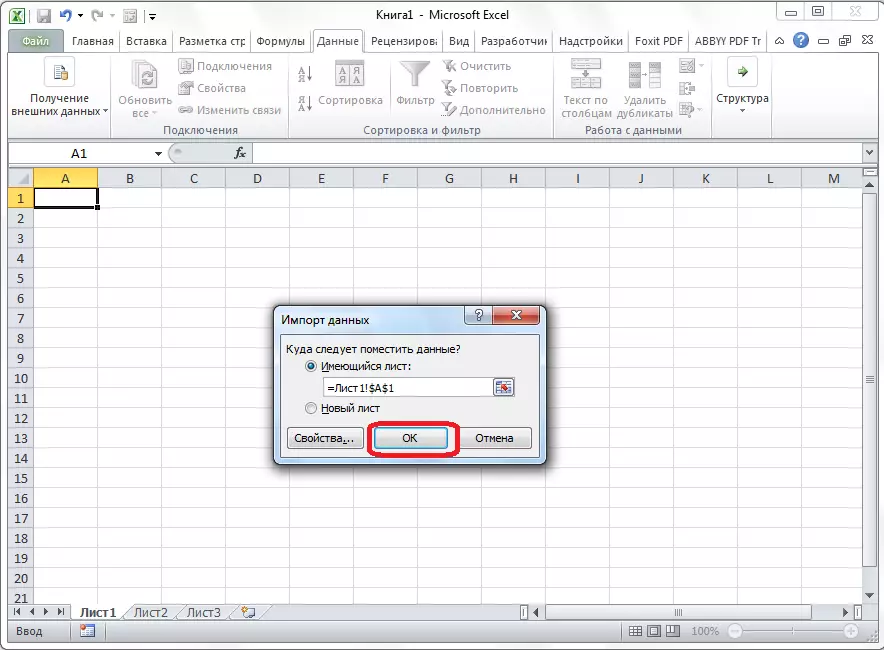
நீங்கள் பார்க்க முடியும் என, அட்டவணை செருகப்படுகிறது.
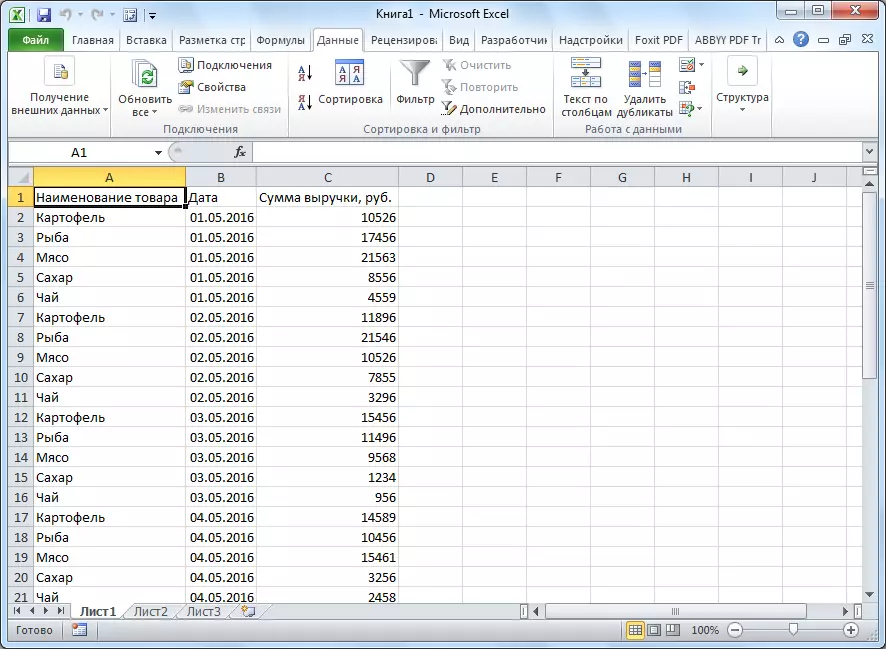
அடுத்து, நீங்கள் விரும்பினால், அதை நீங்கள் பார்வையாளர்களுக்காக நிறுவலாம், அதே போல் மைக்ரோசாப்ட் எக்செல் தரநிலைகளை வடிவமைக்கலாம்.
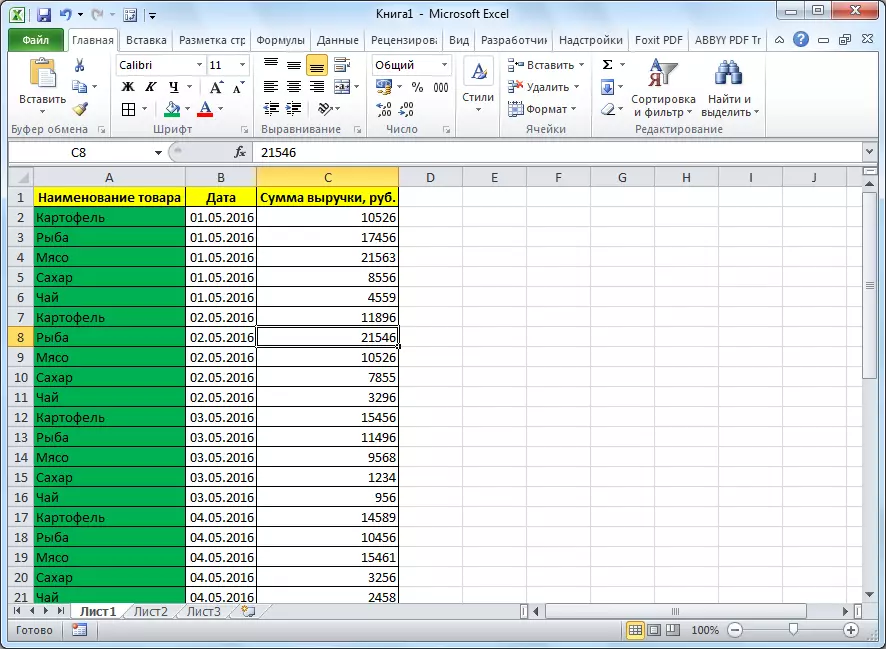
வார்த்தைகளில் இருந்து எக்செல் ஒரு அட்டவணையை மாற்ற இரண்டு வழிகளில் மேலே வழங்கப்பட்டது. முதல் முறையானது இரண்டாவது முறையாக மிகவும் எளிதானது, மற்றும் முழு செயல்முறை மிகவும் குறைவான நேரம். அதே நேரத்தில், இரண்டாவது முறை கூடுதல் கதாபாத்திரங்கள் இல்லாதது அல்லது செல்கள் இடம்பெயர்வுகளை உத்தரவாதம் செய்கிறது, இது முதல் வழியில் மாற்றப்படும் போது மிகவும் சாத்தியமானது. எனவே, பரிமாற்ற விருப்பத்தை தீர்மானிக்க வேண்டும், நீங்கள் அட்டவணை சிக்கலான இருந்து repuls வேண்டும், மற்றும் அதன் நோக்கம்.
